默认情况下,word中编辑文字都是显示为一栏的,下面就介绍一下word的分栏使用方法,使文档显示为多栏。
方法/步骤
-
1
新建一个word2016文档,打开后输入两首诗,设置文字居中。

-
2
点击菜单栏中【布局】选项,在下拉选项中找图标【栏】,点击【栏】,弹出下拉列表,列表中有几种常见的分栏方式,还有“更多栏”选项。

-
3
直接点击步骤2下拉列表中的两栏,发现整个文档被分成了两栏,但是我们输入的内容被放到了一栏中。
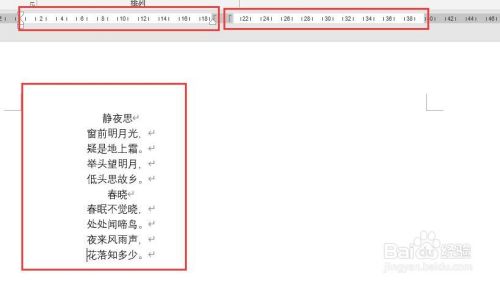
-
4
在最后一行进行回车,选中最后回车出的一行,点击【栏】,在下拉列表中选择“一栏”。


-
5
再次输入一段文字,选中段落,点击【栏】,选择“更多栏”。弹出“栏”对话框。在对话框中设置栏数为2,去掉“栏宽相等”前面的对勾,设置两个栏为不同的宽度,间距设为5个字符。应用于“所选文字”。

-
6
点击【确定】按钮,段落最后的回车,选中回车符号,点击【栏】,选择“一栏”。分栏效果如图中所示。
 END
END
经验内容仅供参考,如果您需解决具体问题(尤其法律、医学等领域),建议您详细咨询相关领域专业人士。
展开阅读全部
文章评论